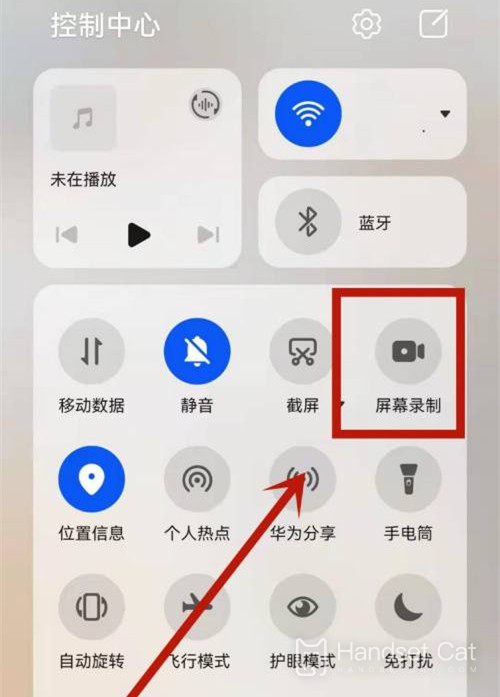วิธีบันทึกหน้าจอบน Honor Play5
ปัจจุบันโทรศัพท์มือถือหลายรุ่นรองรับฟังก์ชั่นการบันทึกหน้าจอ เราสามารถบันทึกอินเทอร์เฟซโทรศัพท์มือถือปัจจุบันได้อย่างรวดเร็ว ไม่ว่าจะเป็นการบันทึกเอกสารการประชุมหรือการแชร์เกม ดังนั้น ผู้ใช้จำนวนมากจึงใช้ฟังก์ชันนี้ เมื่อพวกเขาได้รับโทรศัพท์มือถือ บางครั้ง ฉันจะตรวจสอบวิธีการบันทึกหน้าจอด้วย ด้านล่าง โปรแกรมแก้ไขจะสอนวิธีการบันทึกหน้าจอเฉพาะของโทรศัพท์มือถือ Honor Play5 นี้
บทแนะนำการบันทึกหน้าจอ Honor Play5
1. ใช้คีย์ผสมเพื่อบันทึกหน้าจอ:
กดปุ่มเปิด/ปิดและปุ่มเพิ่มระดับเสียงค้างไว้พร้อมกันเพื่อเริ่มการบันทึกหน้าจอ และกดค้างไว้อีกครั้งเพื่อสิ้นสุดการบันทึกหน้าจอ
2. ใช้สวิตช์ทางลัดเพื่อบันทึกหน้าจอ:
ปัดลงจากแถบสถานะด้านบนเพื่อดึงแผงการแจ้งเตือนออกมา และปัดลงต่อไปเพื่อดึงเมนูทั้งหมดออกมา
คลิกการบันทึกหน้าจอเพื่อเริ่มการบันทึกหน้าจอ คลิกปุ่มกำหนดเวลาสีแดงที่ด้านบนของหน้าจอเพื่อสิ้นสุดการบันทึกหน้าจอ
3. ใช้สองข้อนิ้วเพื่อบันทึกหน้าจอ:
ก่อนที่จะใช้ข้อนิ้วของคุณ โปรดไปที่การตั้งค่า > การเข้าถึง > การเริ่มต้นอย่างรวดเร็วและท่าทาง > การบันทึกหน้าจอ และตรวจสอบให้แน่ใจว่าสวิตช์การบันทึกหน้าจอเปิดอยู่
กดข้อนิ้วของคุณเล็กน้อยแล้วแตะสองครั้งบนหน้าจออย่างรวดเร็วเพื่อเริ่มการบันทึก และแตะสองครั้งอีกครั้งเพื่อสิ้นสุดการบันทึก
สำหรับผู้ใช้หลายๆ คน ฟังก์ชันนี้มักถูกใช้เนื่องจากการทำงานหรือการเรียน โดยทั่วไปแล้ว วิธีการเปิดใช้งานการบันทึกหน้าจอบน Honor Play5 นั้นง่ายมาก ทำให้คุณสามารถเริ่มบันทึกและเก็บไว้ใช้เองได้อย่างรวดเร็ว ทุกภาพ
สารานุกรมมือถือที่เกี่ยวข้อง
-

จะตั้งค่าวิดีโอความงาม WeChat บน Honor X60i ได้อย่างไร?
2024-08-12
-

จะตั้งค่าธีมวอลเปเปอร์บน Honor MagicVs3 ได้อย่างไร?
2024-08-11
-

จะตั้งค่ารูปแบบเวลาล็อคหน้าจอบน Honor MagicVs3 ได้อย่างไร?
2024-08-11
-

จะตั้งค่าโหมดนักเรียนบน Honor MagicVs3 ได้อย่างไร?
2024-08-11
-

จะเปลี่ยนโหมดเครือข่ายบน Honor MagicVs3 ได้อย่างไร?
2024-08-11
-

จะตั้งค่าขีดจำกัดการรับส่งข้อมูลบน Honor MagicVs3 ได้อย่างไร?
2024-08-11
-

จะตั้งค่าการแสดงปริมาณข้อมูลบน Honor MagicVs3 ได้อย่างไร?
2024-08-11
-

จะตั้งค่าขนาดไอคอนใน Honor MagicVs3 ได้อย่างไร?
2024-08-11
สารานุกรมมือถือยอดนิยม
-

ความละเอียดหน้าจอของ OnePlus 9RT อยู่ที่เท่าไร?
2024-06-24
-

วิธีเปิดใช้งาน RedmiNote13
2024-06-24
-

ข้อมูลเบื้องต้นเกี่ยวกับเวลาในการชาร์จแฟลชแบบ dual-cell 80W ของ vivo X80
2024-06-24
-

วิธีรีสตาร์ทโทรศัพท์ oppo
2024-06-24
-

บทช่วยสอนการเข้าถึงการ์ดจำลอง Redmi K50NFC
2024-06-24
-

วิธีแบ่งหน้าจอออกเป็นสองแอพบน Xiaomi 14pro
2024-06-24
-

iQOO 8 มี Netcom เต็มหรือเปล่า?
2024-06-24
-

วิธีตรวจสอบอายุการใช้งานแบตเตอรี่ของ OPPO Find X7
2024-06-24
-

ข้อมูลเบื้องต้นเกี่ยวกับฟังก์ชัน NFC ของ iPhone 14 series
2024-06-24
-

วิธีตั้งค่ารูปแบบลายนิ้วมือของ vivo Y100
2024-06-24